Google dříve měl svou aplikaci QuickOffice pro Android, která se starala o vytváření a úpravy dokumentů, ale vyhledávací gigant nedávno QuickOffice vypnul. Zatímco Google Drive a Docs jsou tu už dlouho, až nedávno se Google Slides dostal do obchodu Play..
Prezentace Google jsou soupeřem aplikace PowerPoint a umožňuje vám vytvářet, upravovat a sdílet prezentace. Stejně jako u všech ostatních aplikací Google jsou Prezentace Google k dispozici zdarma v Obchodě Google Play. O aplikaci jsme slyšeli spoustu dobrých věcí, takže se podívejme v naší recenzi, jestli je to opravdu další skvělá aplikace od Google.
Funkce
Prezentace Google vám nejen umožňují upravovat prezentace vytvořené v samotné aplikaci, ale také můžete také upravovat prezentace aplikace PowerPoint a jakékoli další služby na webu. Nyní je tato funkce velkou výhrou pro lidi, kteří chtějí upravit dokument PowerPoint na svém smartphonu nebo tabletu Android. Můžete otevírat, upravovat a ukládat soubory Microsoft Powerpoint.
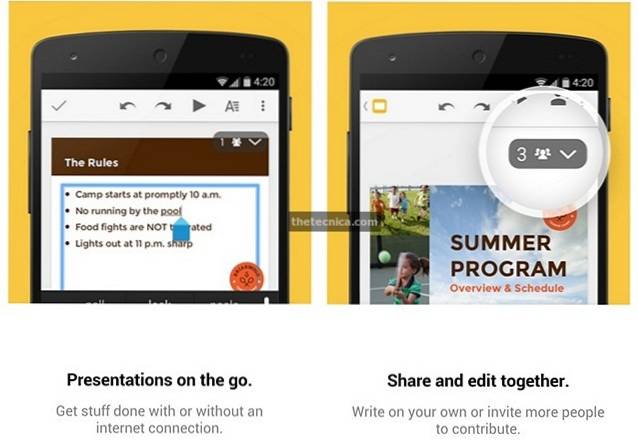
Tato aplikace přináší možnost sdílet prezentace se svými přáteli a kolegy. Můžete se také rozhodnout upravovat stejnou prezentaci se svými přáteli současně. Funkce spolupráce jsou velkou výhrou, vzhledem k tomu, že v dnešní době má každý alespoň jedno zařízení Android. S Prezentacemi Google budete mít při úpravách souboru různé možnosti formátu. Můžete přidat snímky, podle toho je uspořádat a podobně.
Prezentace Google automaticky uloží soubor při psaní, takže se nemusíte bát, že o něco přijdete. Na svých prezentacích můžete pokračovat v práci i bez připojení k internetu.
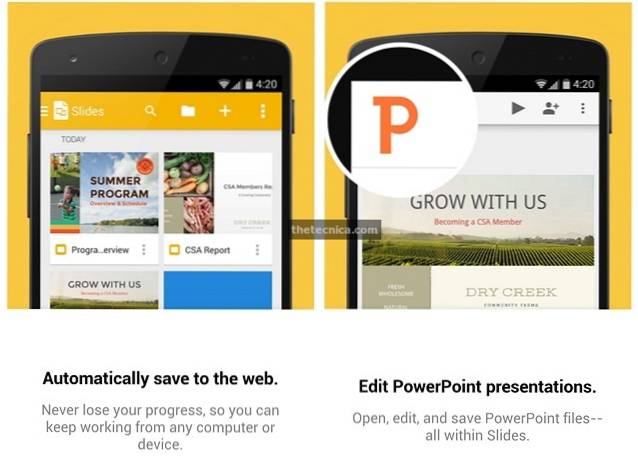
Celkově je seznam funkcí Prezentací Google jednoduchý a příjemný. Je to skvělá aplikace pro vytváření, úpravy a sdílení snímků a stejně jako u všech produktů Google, i Google Slides provádí práci snadno a jednoduše.
I když laik s aplikací nic nechybí, určitě bychom si přáli, aby Google zabalil více funkcí. Aplikace nepřináší možnost přímo předvést prezentaci na PC, podpora Chromecastu pro vržení snímků na větší obrazovku by byla hezká. Aplikace také neumožňuje prezentovat snímky v režimu offline. Na snímek není možné přidat obrázky ani videa.
Vzhledem k tomu, že Google Slides je poměrně nová aplikace, chybějící funkce nejsou překvapením. Google rychle přináší aktualizace svých aplikací, takže můžeme očekávat, že se Prezentace Google časem zlepší, ale pokud hledáte dobrý editor snímků na svém zařízení Android, Google Slides může tuto práci zvládnout docela dobře.
Uživatelské rozhraní a práce
Prezentace Google byly nedávno aktualizovány pomocí uživatelského rozhraní Material Design Androidu L a my to určitě milujeme. Na hlavní stránce funkcí je plovoucí tlačítko pro přidání k vytvoření nového snímku spolu se všemi dokumenty, které máte v telefonu a na Disku Google. Vpravo nahoře jsou tři tlačítka pro vyhledávání, zobrazení seznamu nebo zobrazení mřížky a tlačítko pro otevření souboru z Disku Google nebo úložiště zařízení.
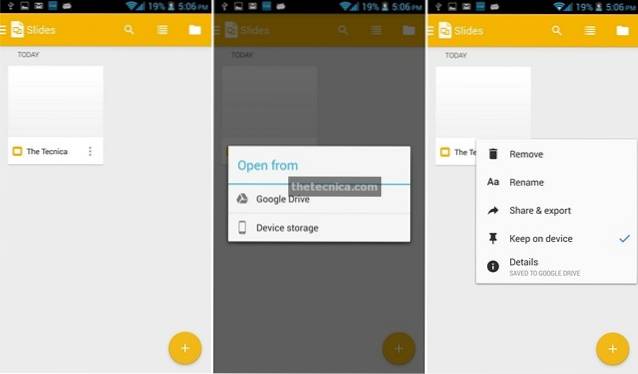
Přejetím prstem doprava z hlavní stránky nebo klepnutím na tlačítko vpravo nahoře zobrazíte možnosti, jak zobrazit všechny snímky, snímky, které jste označili hvězdičkou, snímky v zařízení, Nastavení, Nápověda a zpětná vazba a Disk Google. Nastavení umožňuje změnit velikost mezipaměti pro soubory a můžete také vymazat všechny soubory v mezipaměti. Můžete povolit šifrování, povolit vytváření souborů v jiných formátech a další. Možnost Disk Google vás přenese do aplikace Disk nebo vás požádá o instalaci, pokud ji ve svém zařízení nemáte. Pokud si to přejete, můžete se rozhodnout jej neinstalovat.
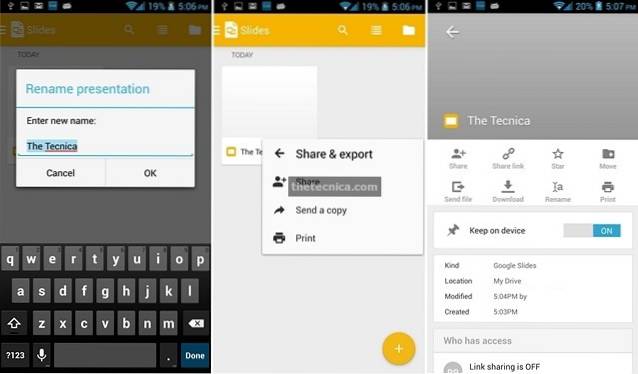
Můžete také odebrat, přejmenovat, přesunout dokumenty na Disk a zkontrolovat podrobnosti dokumentu přímo z hlavní stránky. Po klepnutí na podrobnosti uvidíte, zda je soubor označen hvězdičkou, můžete soubor přesunout, stáhnout a přejmenovat. Můžete také zkontrolovat, s kým soubor sdílíte.
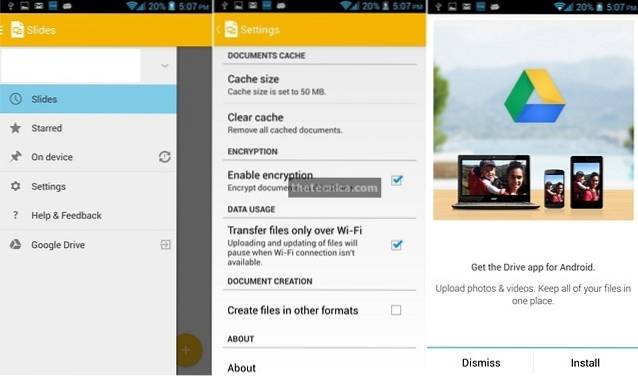
Když přidáte nový dokument, budete se moci dostat na nový snímek s mezerami pro nadpis a podnadpis. Dvojitým klepnutím přidáte název a titulky. Na panelu níže uvidíte všechny snímky, které máte v dokumentu. Nové snímky v dokumentu můžete vytvářet pomocí pravého rohového tlačítka na spodní liště. Při přidávání nového snímku si můžete vybrat z různých šablon.
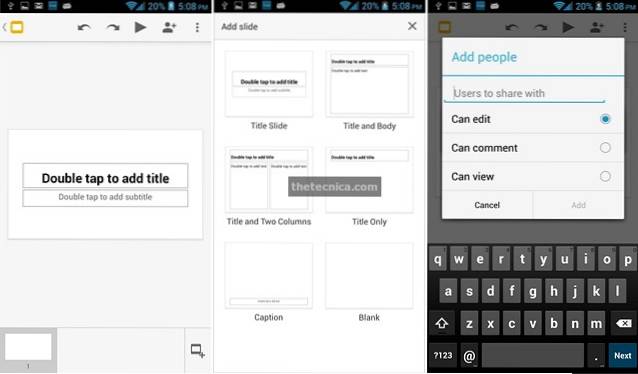
Na horní liště je tlačítko Zpět a Znovu spolu s tlačítkem Přehrát snímek. K dispozici je také tlačítko pro sdílení dokumentu s lidmi, které chcete. Můžete si vybrat, jaký přístup chcete těmto lidem poskytnout. Můžete jim umožnit úpravy snímků, nebo jim můžete umožnit komentovat je nebo pouze prohlížet dokument. K dispozici je také tlačítko nabídky se třemi tečkami, které nabízí možnosti poznámek řečníka, sdílení a exportu, podrobností a nápovědy a zpětné vazby. Poznámky řečníka vám umožní zobrazit poznámky řečníka na snímku nebo je skrýt. Existuje možnost sdílet a exportovat dokument, můžete sdílet, odeslat kopii, uložit dokument jako soubor Powerpoint a vytisknout dokument.
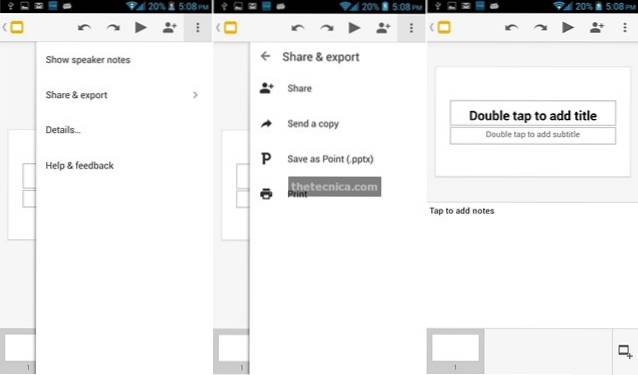
Při úpravách textu v dokumentu se místo tlačítka Přehrát snímky zobrazí na horní liště tlačítko Formát. Při formátování textu, písma, odstavce a tvaru existují tři typy. Na kartě písmo jsou uvedeny možnosti pro tučné písmo, kurzívu, podtržení, stávku Můžete si také vybrat písmo a přestože jsou tu populární písma, byli bychom rádi víc. Můžete změnit velikost, barvu textu a zvýraznit text různými barvami.
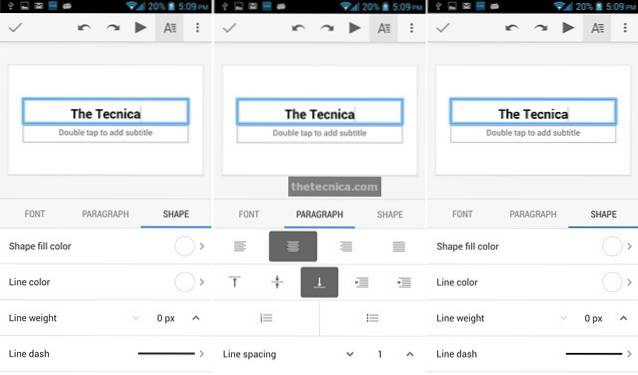
Záložka Odstavec umožňuje vybrat zarovnání, přidat seznamy odrážek a čísel a změnit řádkování. Karta Tvar obsahuje možnosti barev výplně tvarů, můžete si vybrat mezi základními barvami, přednastavenými motivy nebo vlastními barvami a podobně také pro barvu čáry. existují také možnosti pro úpravu tloušťky čáry a přidání čárky čáry podle vašeho výběru.
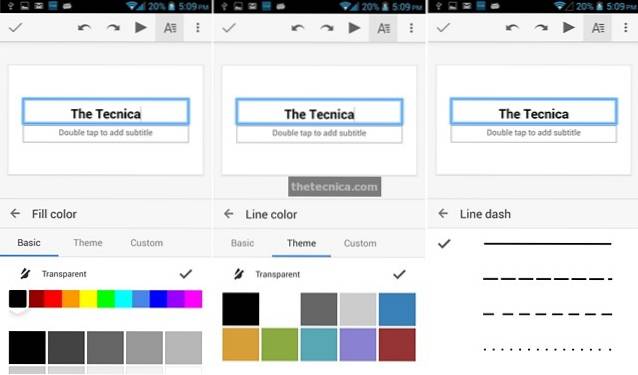
Jsme spokojeni s uživatelským rozhraním. Nové uživatelské rozhraní Material Design to dělá krásným a jsme si jisti, že jakmile dorazí Android L, celé rozhraní bude vypadat ještě hezčí. Uživatelské rozhraní určitě odpovídá standardům Google, ale byli bychom rádi nějaké funkce vpředu a ne tak pohřbené uvnitř nabídek.
Snadnost použití
Výkon Prezentací Google je většinou skvělý, jak byste očekávali od aplikace Google, ale někdy se objevuje několik koktání. Aplikace na našem zařízení při některých příležitostech selhala a byli jsme tím trochu podrážděni. Nevíme, zda je problém pouze na našich zařízeních nebo pro každého. Kromě havárií funguje aplikace při načítání dokumentů z Disku Google trochu pomaleji, pokud nemáte rychlé připojení k internetu a aplikace se občas cítí trochu pomalá.
Určitě bychom chtěli, aby aplikace fungovala lépe i offline. Zatímco aplikace určitě funguje dobře, zkušenost mohla být lepší a jsme si docela jistí, že Google pracuje na vyřešení problémů s tím.
Doporučeno: Google Keep, poznámka Vezmeme si aplikaci pro Android z Google Review
Závěr
Prezentace Google jsou dobrým tvůrcem a editorem prezentací a měl by potěšit lidi, kteří na svých zařízeních Android chtějí dobrý editor Powerpoint a prezentace. Dostane práci a je to jednoduchá aplikace pro jednoduché prezentace.
Aplikace v oddělení funkcí trochu chybí a výkon není tak skvělý. Protože je aplikace poměrně nová a nadějná, chtěli bychom si myslet, že Google pracuje na vyžehlení věcí. Celkově, pokud chcete dobrý editor prezentací a aplikaci pro autory pro jednoduché potřeby, Prezentace Google by měly být dost dobré. Určitě byste to měli vyzkoušet. Podívejte se na aplikaci kliknutím na odkaz Play Store níže a řekněte nám, jak se vám aplikace líbí.
Prezentace Google - Obchod Google Play
 Gadgetshowto
Gadgetshowto


![Interaktivní online křížovka o Tech-Biz Trivia [2]](https://gadgetshowto.com/storage/img/images/interactive-online-crossword-on-tech-biz-trivia-[2].jpg)
